다음 칼럼에서는 기존 워드프레스 사이트를 Joomla로 옮기는 방법을 소개하겠습니다. 이는 최대 5개까지의 많은 WordPress 버전에서 작동하며 Joomla3에서도 작동합니다.
시작하기 전에 다음 사항을 알아야 합니다. 이렇게 하면 WordPress에서 카테고리를 가져오지만 가져오지는 않습니다. 가져오기 가져온 게시물/페이지는 해당 카테고리와 연결됩니다. WordPress에서는 하나의 게시물을 여러 카테고리와 연결할 수 있지만 Joomla에서는 그렇지 않기 때문입니다.
이렇게 하면 WordPress에서 카테고리를 가져오지만 가져오지는 않습니다. 가져오기 가져온 게시물/페이지는 해당 카테고리와 연결됩니다. WordPress에서는 하나의 게시물을 여러 카테고리와 연결할 수 있지만 Joomla에서는 그렇지 않기 때문입니다.
모든 WordPress 카테고리와 하위 카테고리는 Joomla의 카테고리가 됩니다.
WordPress는 phpass 알고리즘을 사용하여 비밀번호를 암호화하지만 Joomla는 MD5를 사용합니다. 따라서 WordPress에서 가져온 사용자 로그인 비밀번호는 작동하지 않습니다. 이 문제를 해결하는 한 가지 방법은 가져오기 전에 WordPress "MD5 Password Hashing" 플러그인을 설치하는 것입니다. 이 플러그인은 WordPress 비밀번호를 Joomla가 이해할 수 있는 MD5로 변환합니다: http://wordpress.org/extend/plugins/md5-password-hashes/
이렇게 하면 데이터베이스를 가져오지만 파일(이미지)은 가져오지 않습니다. , 등.). 수동으로 이동해야 합니다.
Joomla 사이트에 JComments 확장 프로그램이 설치되어 있으면 댓글을 가져옵니다.
1단계. Joomla 및 JConverter 확장 설치
샘플 데이터 없이 Joomla의 새로운 복사본을 설치합니다.
그런 다음 Joomla용 JConverter 확장 프로그램을 찾아서 다운로드하세요.
새 Joomla 사이트에 JConvertor를 설치하세요.
2단계. WordPress 데이터베이스 세부정보를 확인하세요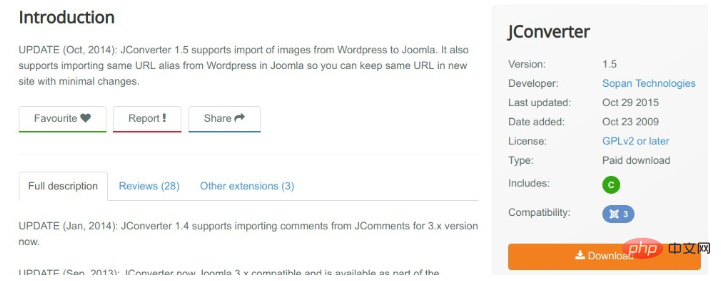 WordPress 파일로 이동하여 wp-config.php를 방문하세요. 파일을 열고 파일에 다음 세부 정보를 기록해야 합니다.
WordPress 파일로 이동하여 wp-config.php를 방문하세요. 파일을 열고 파일에 다음 세부 정보를 기록해야 합니다.
Database Name
Database User
Database Password#🎜🎜 #
데이터베이스 호스트데이터베이스 접두사3단계. WordPress 데이터베이스 세부 정보
Joomla 사이트로 돌아가 확장> JConvertor>로 이동하여 방금 수집한 데이터베이스 정보를 입력하세요. 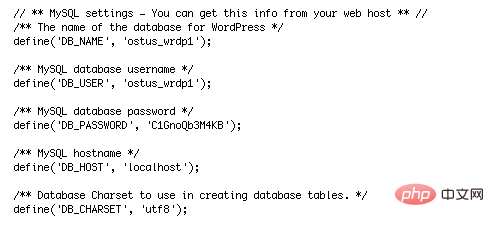
#🎜🎜 #
"가져오기 옵션 선택" 설정 그룹까지 약간 아래로 스크롤하고 원하는 대로 진행합니다.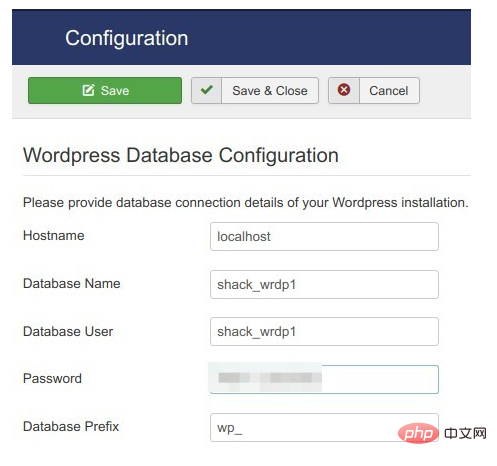
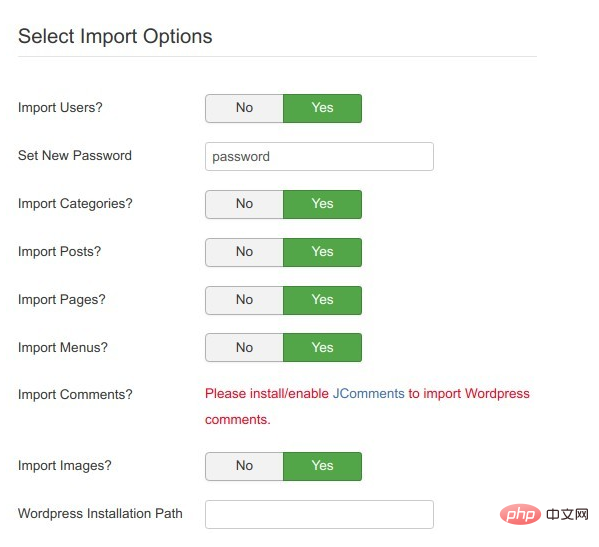
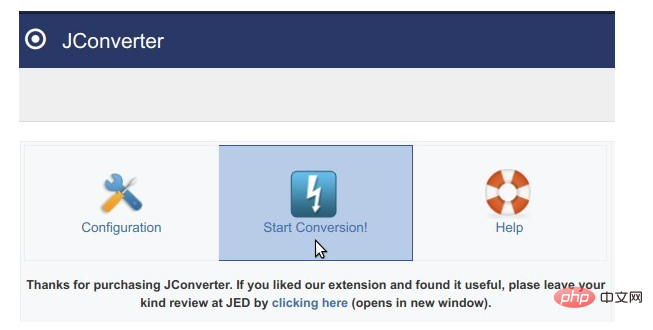
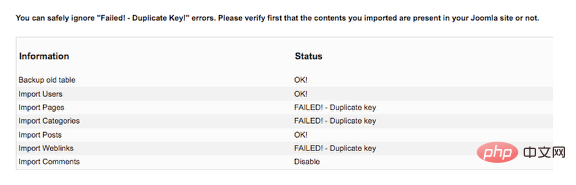
위 내용은 WordPress 사이트를 Joomla로 변환의 상세 내용입니다. 자세한 내용은 PHP 중국어 웹사이트의 기타 관련 기사를 참조하세요!